Aves les workflows dit “classiques”, il était impossible, en standard, de déclencher la mise à jour des enregistrements enfants à partir d’un parent.
En téléchargeant et en important dans votre application Dynamics l’excellente solution de Demian Adolfo, vous pouviez utiliser l’activité de workflow nommée “Update Child records” pour mettre à jour des entités enfants à partir de l’entité parent.
Avec l’apparition de Flow, il est maintenant possible, sans code spécifique, de mettre à jour les entités enfants.
Dans mon exemple : Lors de la mise à jour de la Rue 1 du compte, je souhaite que cette valeur soit mise à jour sur tous les contacts enfants de ce compte.
Créer un nouveau FLOW de puis votre solution (Cliquer ici pour gérer vos solutions depuis Powerapps), puis ajouter le trigger Common Data Service – When a record is updated. Dans mon exemple, je souhaite que mon flow ne se déclenche que sur la mise à jour du champ Rue 1 (address1_line1) :
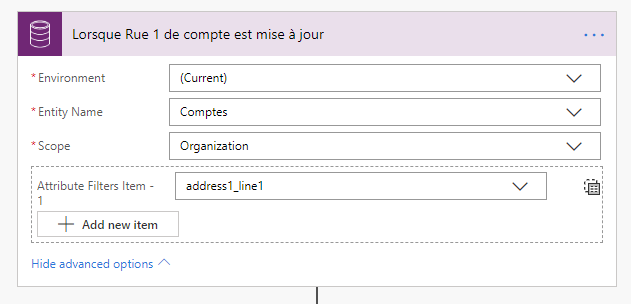
NOTE : Ne pas oublier de faire une sauevgarde de votre flow régulièrement.
La seconde étape a pour objectif de récupérer tous les contacts enfants de ce compte. Pour cela, utiliser l’action Common Data Service – List records.
Par défaut, tous les enregistrements de votre système correspondant au type d’entité sélectionné seront listés.
Pour ne récupérer que les contacts appartenant au compte, il faut ajouter dans le champ Filter Query les valeurs suivantes :
_parentcustomerid_value eq [CompteId]
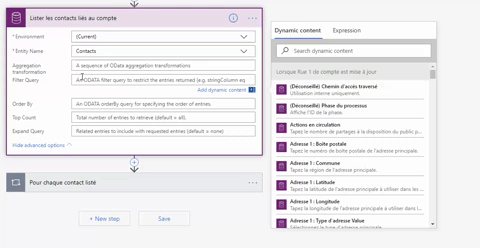
La troisième étape est une boucle visant à mettre à jour chacun des contacts récupérés dans l’étape précédente. Ajouter une étape For each puis ajouter une étape Common Data Service – Update a record. Dans le champ Record Identifier, mettre le champ ContactId correspondant à l’étape 2.
Puis dans le champ Adresse 1 : Rue 1, mettre la valeur dynamique du compte :
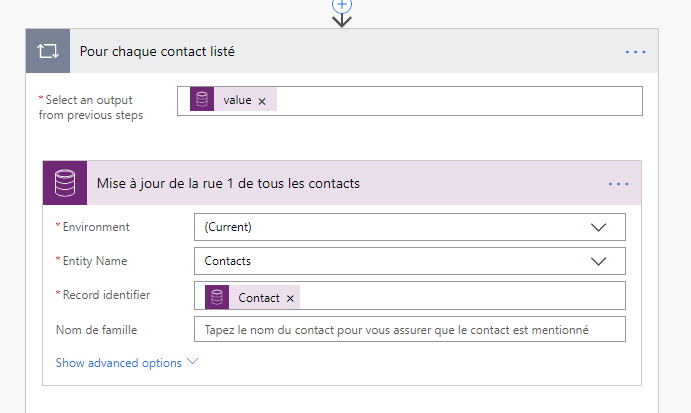
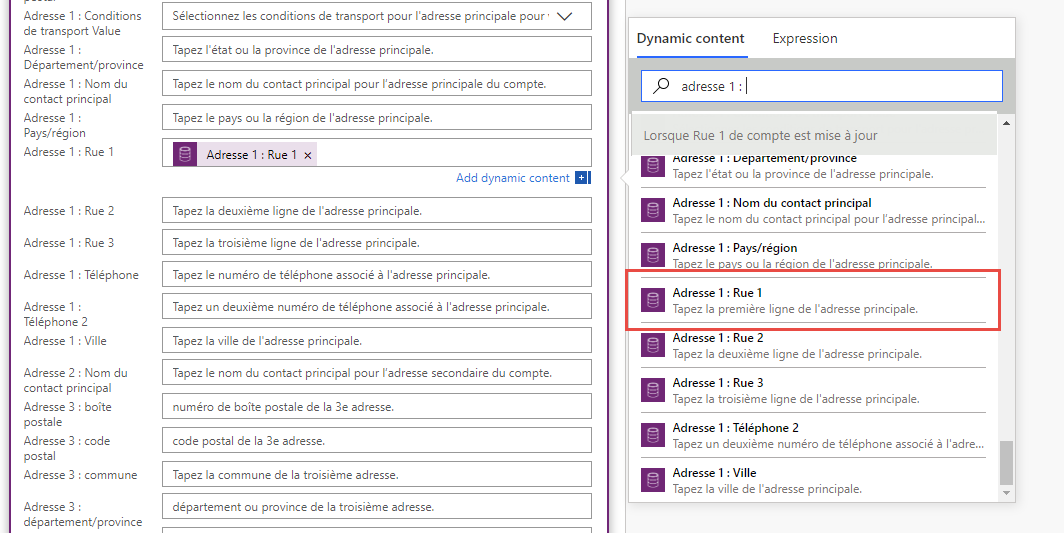
Sauvegarder votre Flow et appuyer sur Turn ON pour l’activer.
Se rendre sur la fiche d’un compte et faite une mise à jour du champ Adresse 1 : Rue 1. (Ici, je prends un compte possédant deux contacts)
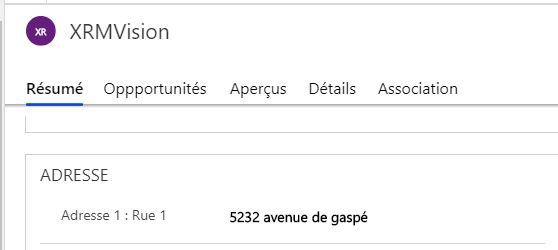
Dans le flow, on voit que l’éxecution est en succès. Dans ma boucle For each, on voit bien que deux contacts ont été mis à jour :

En cherchant dans le code XML d’un des deux contacts, on voit bien que la ligne address1_line1 est égale à 5232 avenue de gaspé :
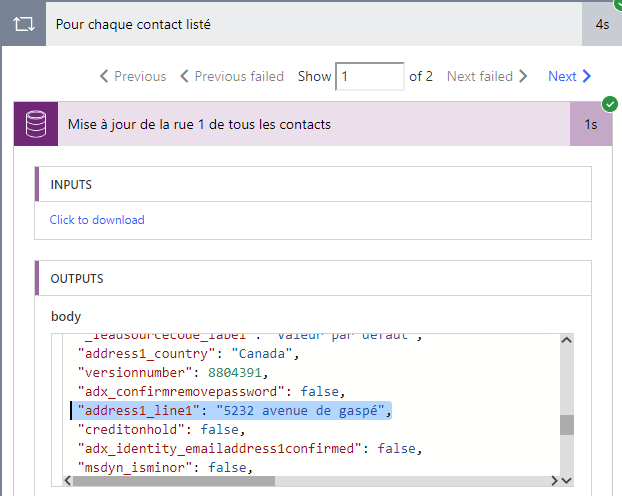
SI vous souhaitez télécharger le flow précédent, vous poivez le récupérer ci-dessous et l’importer directement dans votre instance :
[office src=”https://onedrive.live.com/embed?cid=31B5F0523CB372F0&resid=31B5F0523CB372F0%2151821&authkey=AI6y6GeMcHLWPiY” width=”98″ height=”120″]
